Содержание
Подключение телефона Yealink SIP-T28 к MikoPBX
Учетная запись на MikoPBX
Перейдите в web-интерфейс MikoPBX.
В разделе «Телефония» - «Сотрудники» добавьте новую запись для сотрудника.
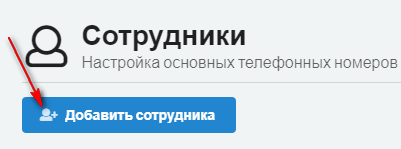 В разделе «Основные параметры»:
В разделе «Основные параметры»:
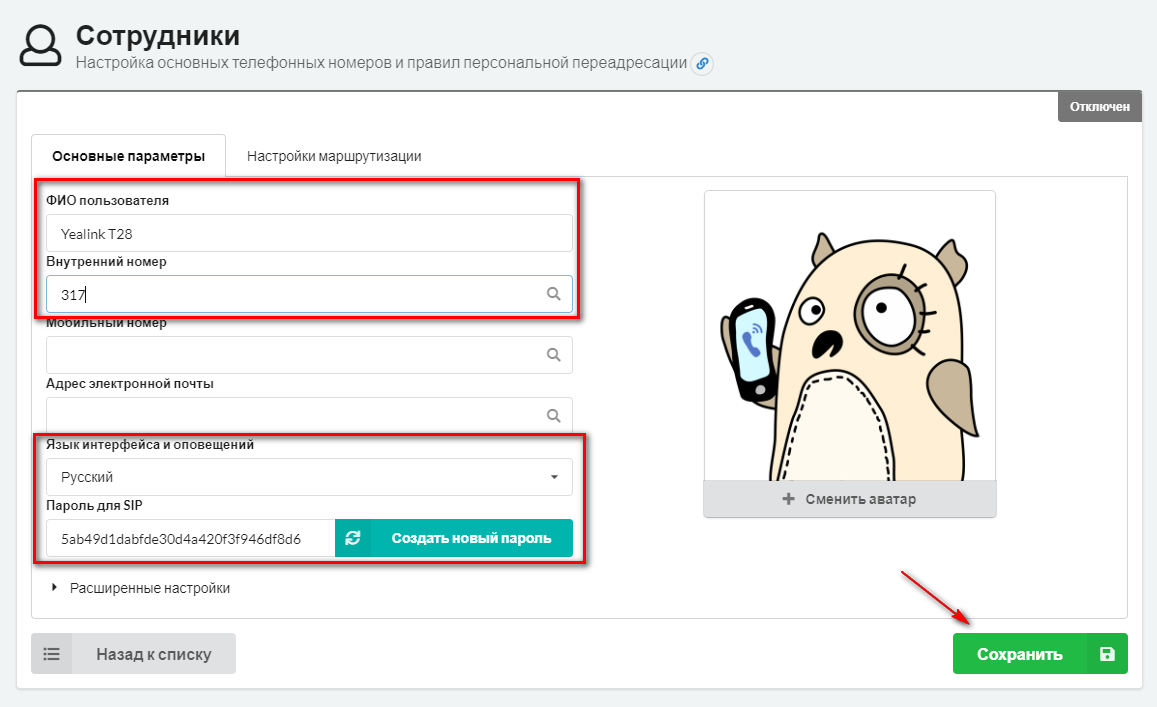
- «Номер» - внутренний номер телефона.
- «Пароль для SIP» - задайте сложный пароль для SIP-учетной записи.
- Язык - Русский.
В разделе «Кодеки» укажите G.711 A-law:
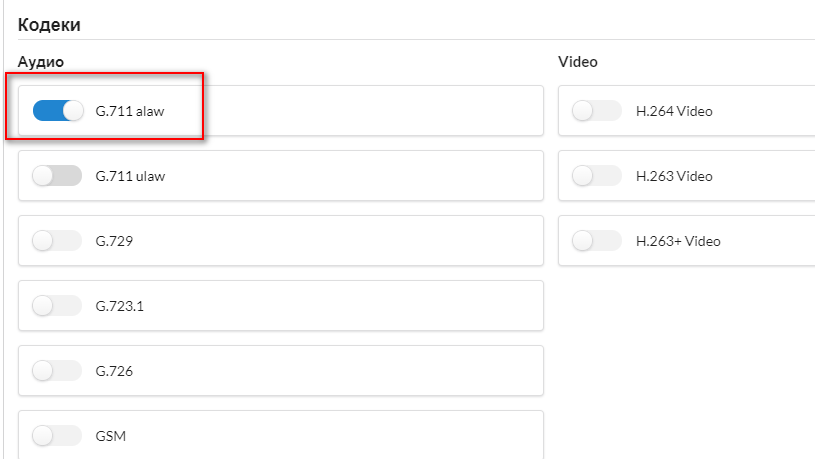 Сохраните изменения в учетной записи.
Сохраните изменения в учетной записи.
Настройка телефона
Подключите телефон к сети ethernet в порт с надписью internet. Если в Вашей сети настроен DHCP сервер, то телефон получит IP адрес автоматически. Нажмите на клавишу «ок» чтобы узнать ip адрес телефона. Адрес будет отображен на экране телефона.
Перейдите в web браузере по ссылке http://ip_адрес_телефона
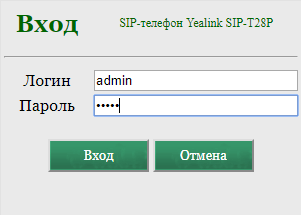 По умолчанию логин/пароль admin/admin
По умолчанию логин/пароль admin/admin
Настройте SIP аккаунт в телефоне:
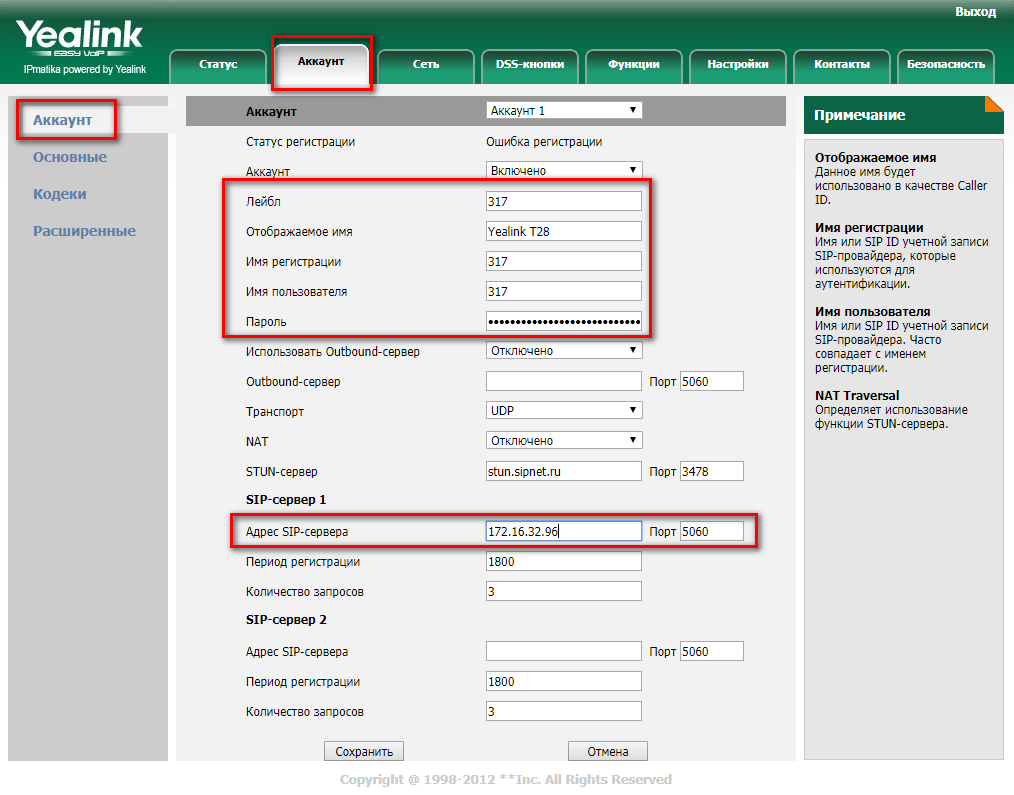
- «Имя регистрации» - номер телефона учетной записи MikoPBX
- «Имя пользователя» - номер телефона учетной записи MikoPBX
- «Пароль» - пароль SIP-учетной записи MikoPBX
- «Адрес SIP сервера» - IP-адрес MikoPBX
На вкладке Расширенные установите Caller ID Source, чтобы при переадресации отображался корректный callerid. В этой настройке мы указываем телефону, из каких SIP заголовков брать callerid и в каком приоритете.
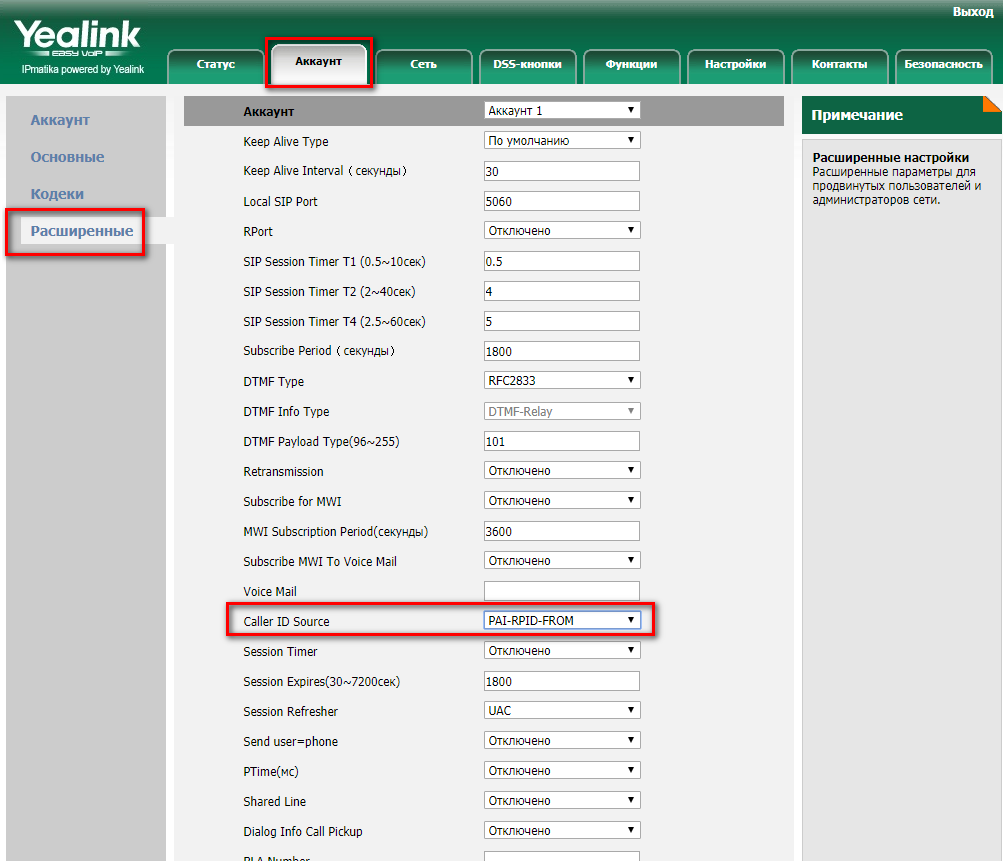
У Yealink SIP-T28 есть особенность - это кнопки «расширения», дополнительный набор кнопок со световой индикацией BLF. BLF кнопки показывают статус сотрудников и при нажатии на данную кнопку сработает безконсультативная переадресация. На рисунке ниже представлен пример настройки отслеживания статуса для 317 номера.
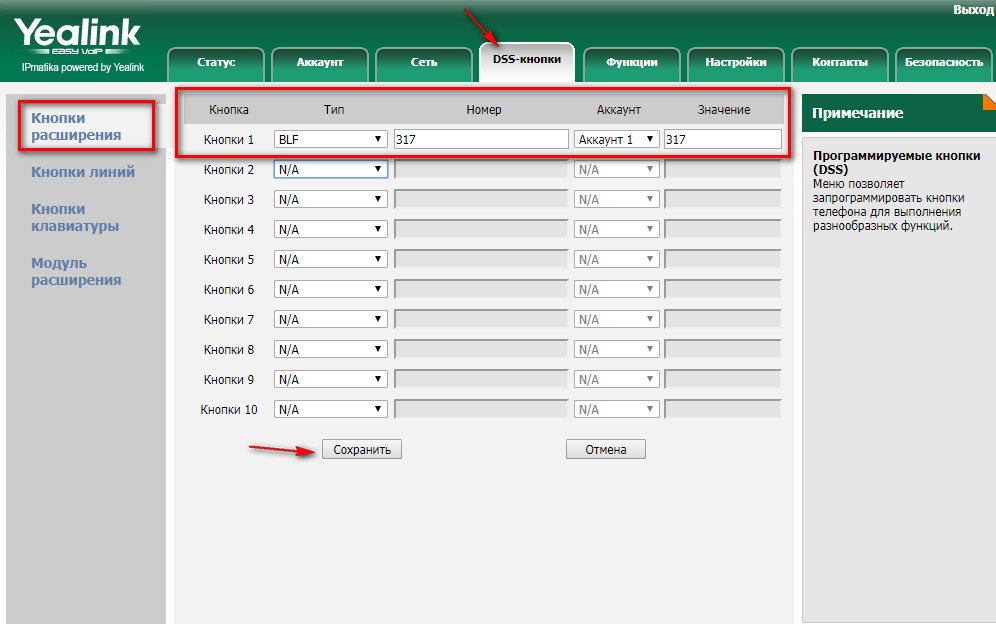
В разделе «Функции» настройте параметры «Интерком»
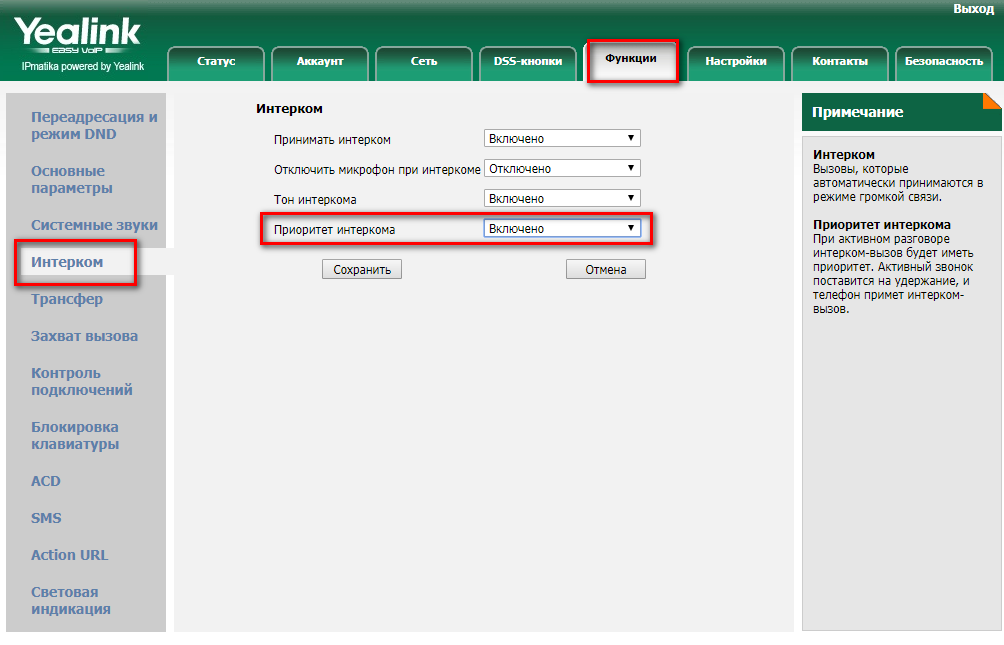
- «Приоритет интеркома» - Включено